Cómo agregar apodos a su perfil de Facebook

Recientemente, Facebook renovó sus esfuerzos para obligar a los usuarios a usar sus nombres reales, molestando a muchos y causando mucha confusión. A continuación, le mostramos cómo agregar otro nombre, como un alias, alias o nombre de soltera a su perfil de Facebook.
No puede usar su nombre real de vida real por diversas razones. Tal vez simplemente no sigas tu nombre, o tal vez tu seudónimo sea tu autoidentificación. Cualquiera que sea su circunstancia particular, Facebook aparentemente sabe mejor y le enviará la siguiente advertencia lacónica de que necesita actualizar su nombre.
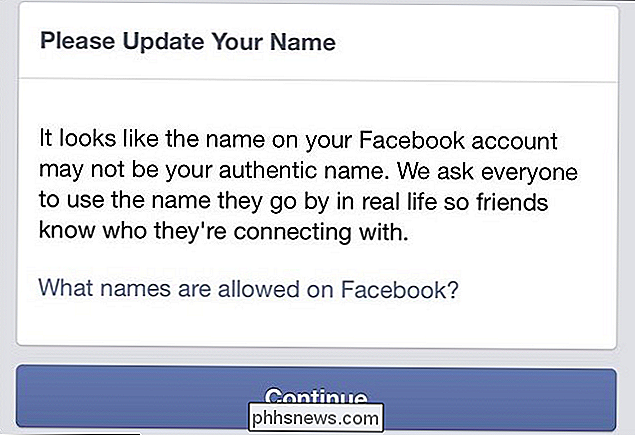
Facebook puede ser bastante molesto, y hemos cubierto algunas de las irritaciones más notables, como la inhabilitación recordatorios de cumpleaños o solicitudes de bloqueo de juegos y aplicaciones, pero estas son cosas que puede atender a su conveniencia. Desafortunadamente, la política de nombre de "vida real" requiere una atención más inmediata.
Afortunadamente, puede agregar otro nombre, como un apodo, seudónimo, nombre de soltera y otros a su cuenta, que (si lo desea) se mostrará en la parte superior de su cuenta entre paréntesis al lado de su nombre de "vida real".
Para agregar otros nombres, desea hacer clic en "Acerca de" en la parte superior de su línea de tiempo.

A continuación, haga clic en "Detalles sobre usted" categoría y tenga en cuenta la configuración de "Otros nombres".
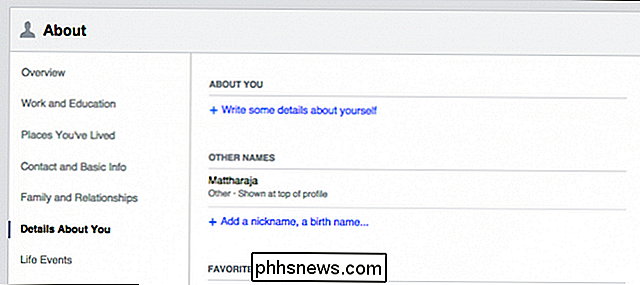
Desde aquí puede agregar un alias, un nombre de nacimiento y cualquier otra opción.
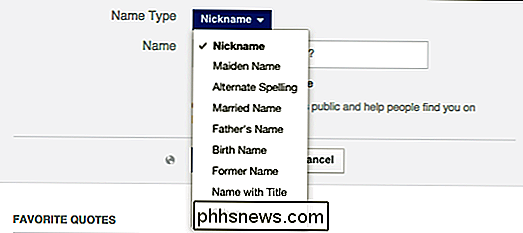
Comprenda que los demás nombres son "siempre públicos y ayúdenos a encontrarlo". Facebook, "entonces si su privacidad es muy importante para usted, entonces esta opción puede no ser la mejor opción.
Desde aquí, si desea que su otro nombre aparezca en la parte superior de su perfil entre paréntesis junto a su" vida real " nombre, debe marcar "Mostrar en la parte superior del perfil". Podrá obtener una vista previa de cómo se verá esto antes de comprometerse con it.
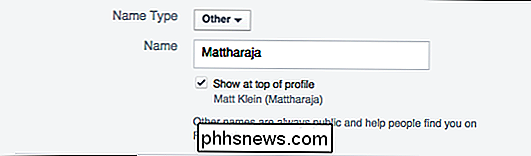
Así es como agrega otros nombres a su perfil de Facebook usando el sitio web principal. Así es cómo hacerlo en dispositivos Android.
Agregar otros nombres en Android
Con la aplicación de Android, toque las tres líneas en la esquina superior derecha, desplácese hacia abajo, toque "Configuración de la cuenta".
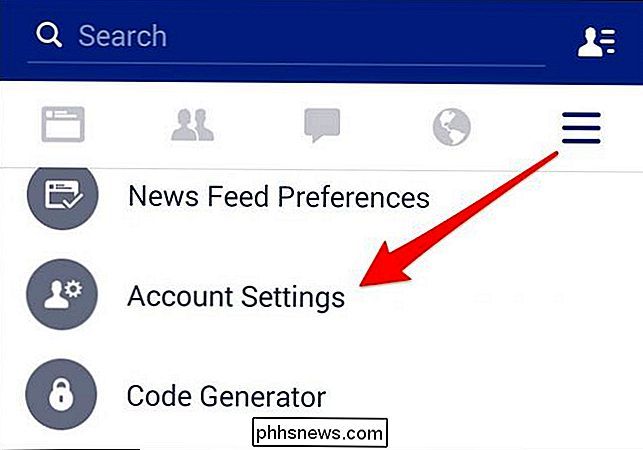
Siguiente, en la pantalla de Configuración, toque "General".
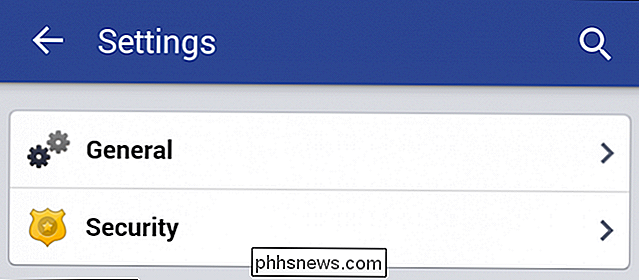
Ahora, toque "Nombre".
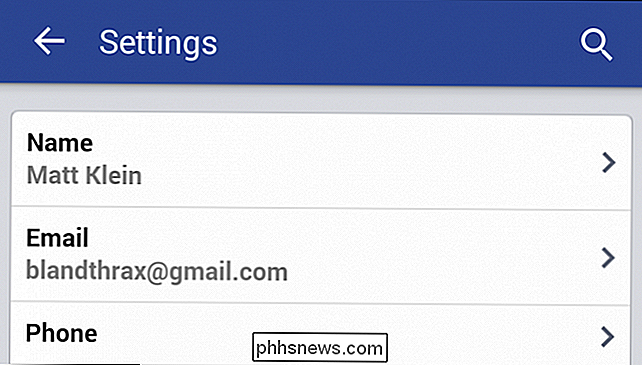
Al igual que en el sitio web, habrá una opción para agregar "Agregar o cambiar otros nombres", así que toque eso.
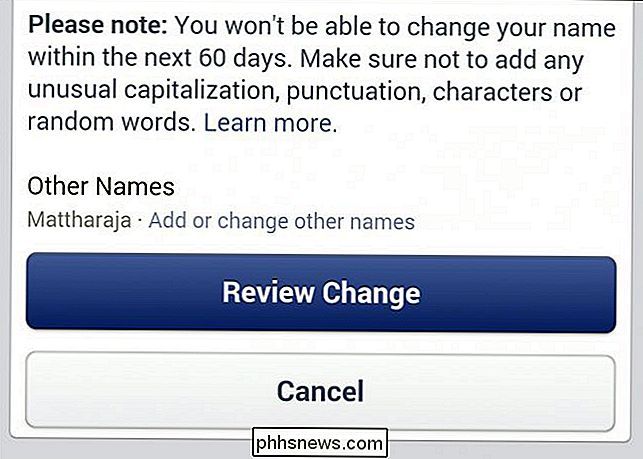
Toque "Agregar un apodo, un nombre de nacimiento ..." y puede seguir el mismo procedimiento que se detalla arriba.
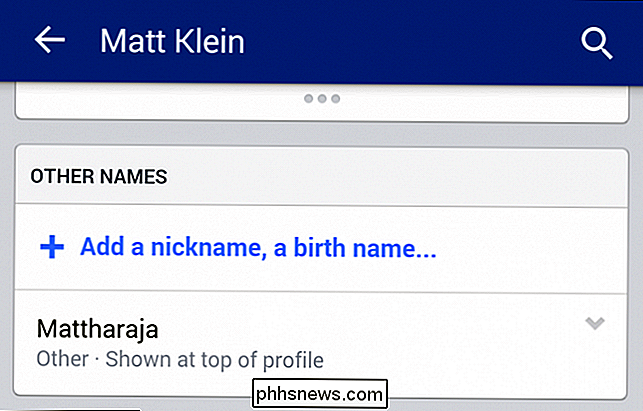
A partir de ahora, es prácticamente el mismo en otras plataformas, pero le mostraremos brevemente cómo hacerlo en su iPhone o iPad.
Agregar otros nombres en iOS
Si está usando un iPad o iPhone, los pasos son básicamente los mismos que en otras plataformas. Primero toque la flecha en la esquina superior derecha y, en el menú resultante, toque "Configuración".
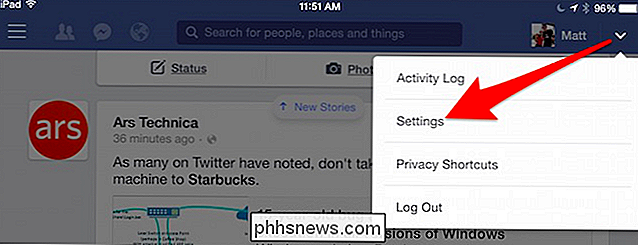
Ahora, en la pantalla de Configuración, presione "Nombre".
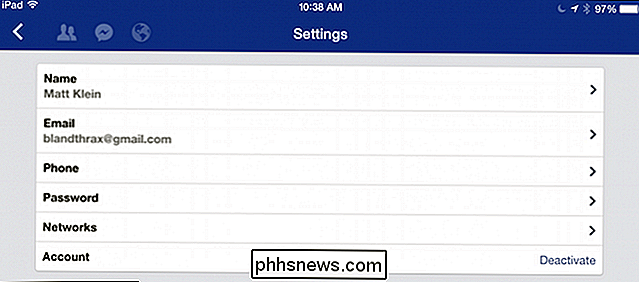
Y aquí estamos de nuevo en la pantalla Cambiar nombre. En la opción Otros nombres, ahora solo tiene que tocar "Agregar o cambiar otros nombres".

Luego, al igual que en Android, toque "Agregar un alias, un nombre de nacimiento ..."
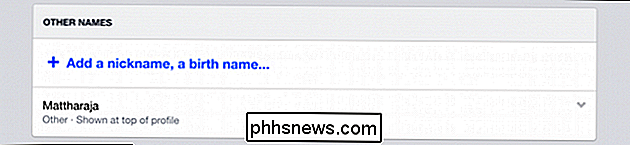
Esperemos que este sea un compromiso adecuado entre mostrar su nombre de "vida real" y la identidad por la que realmente quiere pasar. En cualquier caso, si ha recibido una de las advertencias de Facebook, esta es la mejor opción para apaciguarlas.
Podríamos escribir reglas interminables sobre la política de nombre de la "vida real" de Facebook o simplemente Facebook en general, pero este es un artículo de instrucciones, así que le dejaremos las quejas y las quejas. ¿Has sido blanco de Facebook porque tu nombre no cumple con su política de nombre de "vida real"? Por favor, siéntanse libres de dejar que se rompa en nuestro foro de discusión.

Cómo obtener un reembolso para una aplicación de iPhone, iPad o Mac de Apple
Si compró una aplicación en la App Store de iOS o en la Mac App Store y hay un problema, puede contactarse con Apple para recuperar su dinero. Esto no es automático: deberá indicar el motivo por el que desea un reembolso y Apple revisará su solicitud. Este mismo proceso también funciona con otras compras de iTunes, incluidos música, libros, películas y programas de TV.

Cómo personalizar el texto de la pantalla de Minecraft Splash
Minecraft es un juego que exige juego creativo y personalización de elementos grandes y pequeños. No deje ningún detalle desatendido al seguir junto con nuestro sencillo tutorial para personalizar el texto de la pantalla de presentación amarilla que se encuentra en el menú principal del juego con las comillas, bromas o información que desee.



